Win10笔记本电脑投屏到电视方法简析
特别是在看电影的时候,我们在使用笔记本电脑的时候,经常会觉得屏幕不够大,那么win10电脑怎么投屏到电视呢?相当一部分的朋友不了解win10电脑投屏到电视操作步骤,所以下面小编将介绍win10笔记本电脑投屏到电视方法简析。一起来看看吧。
特别是在看电影的时候,我们在使用笔记本电脑的时候,经常会觉得屏幕不够大,那么win10电脑怎么投屏到电视呢?相当一部分的朋友不了解win10电脑投屏到电视操作步骤,所以下面小编将介绍win10笔记本电脑投屏到电视方法简析。一起来看看吧。
win10笔记本电脑投屏到电视方法简析如下:
1、首先,对同屏器的网络进行设置,参考这篇经验。
2、点击打开开始菜单中的设置按钮打开windows设置,也可以使用快捷键WIN+i。
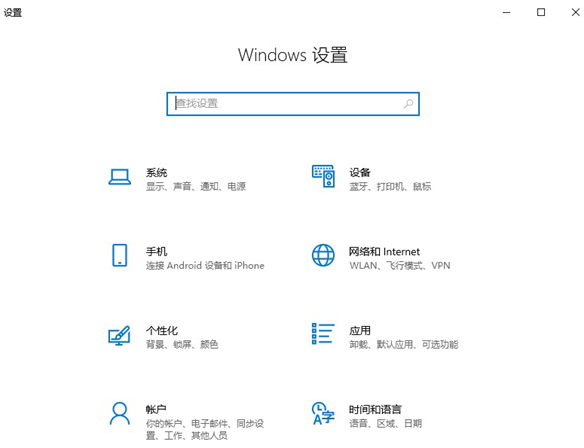
3、在设置界面中点击打开“设备”。
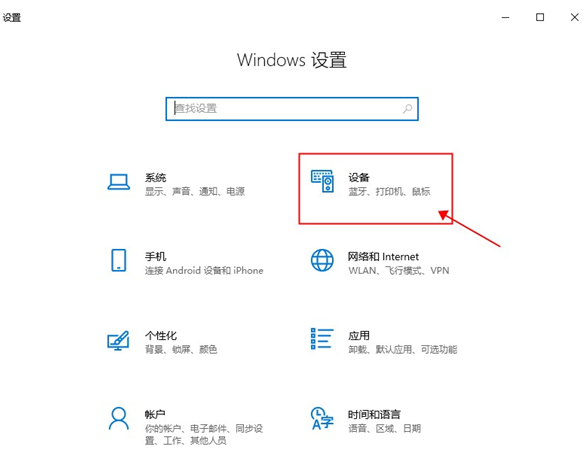
4、进入“蓝牙和其他设备”,点击“添加蓝牙和其他设备”。
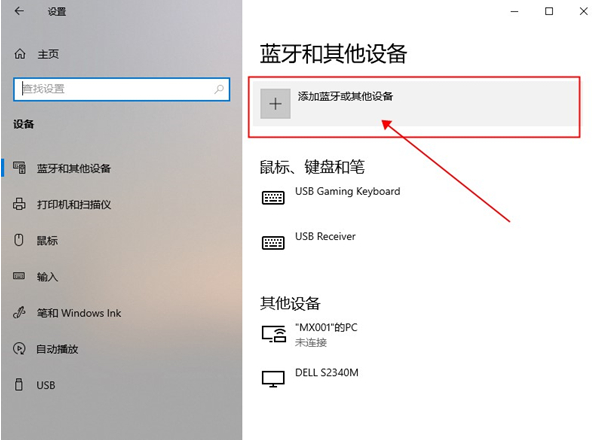
5、在弹出的窗口中选择“无线显示器或扩展坞”。
6、自动进行设备搜索,找到同屏器名称后点击连接。
7、点击“更改模式”可以修改投屏的方式。
以上就是小编带来的win10笔记本电脑投屏到电视方法简析的全部内容,希望可以提供帮助。
Win10教程最新文章
游戏排行
热点推荐
换一换- Win10选21H2还是22H2好?Win10 22h2和21h2的区别
- Win10消费者版本是什么意思?Win10消费者版本介绍
- Win10卸载不了更新补丁怎么办?没有成功卸载全部更新解决方法
- Win10安装搜狗输入法的方法
- Win10 LTSC 2021更新时显示:由于更新服务正在关闭无法完成安装怎么办?
- Win10专业版跟家庭版哪个流畅?两者有什么区别
- 如何让Win10启动后进入选择用户界面
- 电脑开机提示:please power down and connect the pcie power cable(s)
- Win10系统提示你的组织设置了一些管理更新的策略怎么解决?
- Win10电脑提取压缩包出现错误提示代码0x80004005解决方法





















